発送メール文(入力)
画面
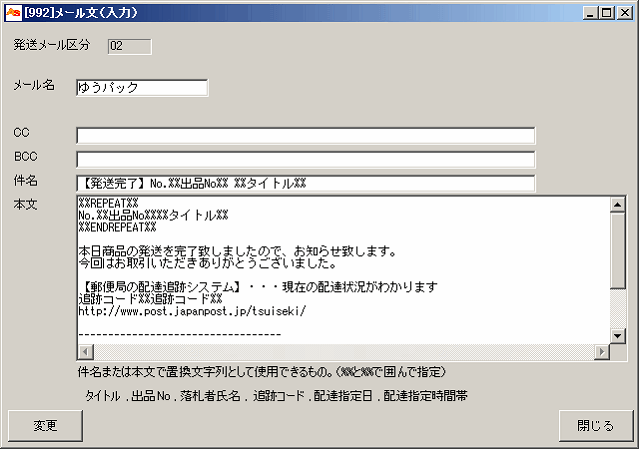
操作
![]() 発送メール文データの新規登録
発送メール文データの新規登録
1.各項目に入力します。
2.登録ボタンをクリックします。
![]() 発送メール文データの変更
発送メール文データの変更
1.変更内容を上書き入力します。
2.変更ボタンをクリックします。
![]() 発送メール文データの取消
発送メール文データの取消
1.取消したいデータが表示されていることを確認します。
2.取消ボタンをクリックします。
項目
発送メール区分が表示されます。
![]() メール名
(必須)
メール名
(必須)
メール名を入力します。
メール作成の際のCCを入力します。
メール作成の際のBCCを入力します。
![]() 件名
(必須)
件名
(必須)
メール作成の際の件名を入力します。
作成時、特定の文字列を置換します。(⇒ メール文置換について)
![]() 本文
(必須)
本文
(必須)
メール作成の際の本文を入力します。
作成時、特定の文字列を置換します。(⇒ メール文置換について)
ボタン
![]() 検索ボタン
検索ボタン
発送メールのデータを一覧表示します。
![]() 登録ボタン
登録ボタン
発送メールのデータを登録するときにクリックします。
![]() 変更ボタン
変更ボタン
発送メールのデータに変更を加えるときにクリックします。
![]() 取消ボタン
取消ボタン
発送メールのデータを取り消すときにクリックします。
![]() 閉じるボタン
閉じるボタン
この画面を閉じます。
メール文置換について
特定の項目については、項目名を%%で囲むと、 発送(入力)画面のデータで置換されます。
![]() 置換できる項目
置換できる項目
1.タイトル
2.出品No
3.落札者氏名
4.追跡コード
5.配達指定日
6.配達指定時間帯
![]() 発送(入力)画面で複数商品について発送メールを送信する場合
発送(入力)画面で複数商品について発送メールを送信する場合
複数商品の全てを処理する場合、%%REPEAT%% 〜 %%ENDREPEAT%% で囲みます。
(例)
%%REPEAT%%
商品名 [%%出品No%%] %%タイトル%%
%%ENDREPEAT%%
上の例ように記述し、発送された3商品についてメールを送信する場合、次のように置換されます。
(画面上で送料に1500円と入力し、合計金額に241500円と表示されているものとします)
商品名 [00123] 世界標準パソコン
商品名 [00124] 世界標準パソコン用ディスプレイ
商品名 [00125] 世界標準パソコン用外付けハードディスク
%%REPEAT%% 〜 %%ENDREPEAT%% を使用しないと、発送商品の1件目のデータで置換されます。
(ご注意)%%REPEAT%% と %%ENDREPEAT%%は行頭から記述してください。